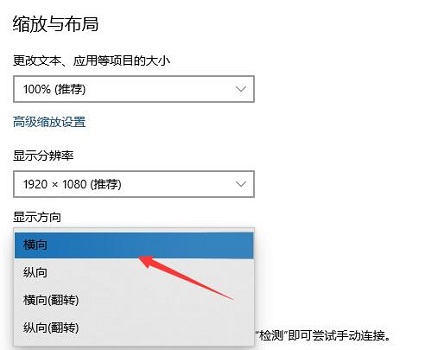Win10系统屏幕颠倒了怎么办?Win10系统屏幕颠倒了的解决方法
更新日期:2023-12-11 04:07:20
来源:转载
win10系统屏幕颠倒了该怎么办?下面小编就讲解了win10系统屏幕颠倒了的解决方法,有需要的小伙伴赶紧来看一下吧,相信对大家一定会有所帮助哦。
win10系统屏幕颠倒了怎么办?win10系统屏幕颠倒了的解决方法
方法一:
1、右击桌面空白处,选择菜单选项中的"显示设置"打开,如图所示。
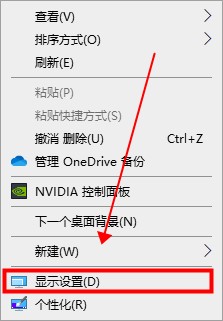
2、在打开的界面中,找到"缩放与布局"下方的"显示方向"将其改为"横向"即可,如图所示。
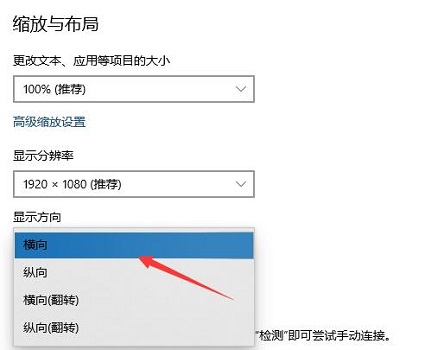
方法二:
1、点击任务栏中的开始,选择菜单选项中的"设置"打开,如图所示。
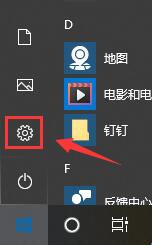
2、进入新界面中,点击其中的"系统"选项,如图所示。
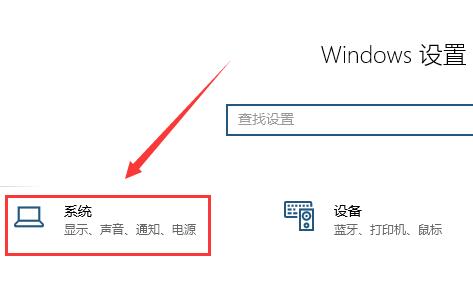
3、找到"显示方向"将其改为"横向"就可以了,如图所示。